Unigraphics. Справочник по черчению
Опция Point to Point
Опция Point to Point позволяет создавать развернутое сечение, определяя положение каждой точки вращения, с помощью опции построения точки.
Для создания развернутого сечения выполните следующие действия:
Определите ось поворота сечения, используя опцию . Стрелка вектора показывает направление линии поворота. Вы можете изменить направление на противоположное, используя кнопку Reverse Vector.
Выберите опцию Point to Point.
Выберите первую точку.
Используя стандартные , определите ось разворота вида сечения. Появится стрелка, перпендикулярная оси, которая будет показывать направление разворота, т.е. направление стрелок сечения. Вы можете изменить предлагаемое направление на противоположное, нажав клавишу Reverse Vector [Реверсировать Вектор].
Нажмите клавишу Apply (или кнопку мыши MB2). Появится диалоговое окно
[Создание Линии Сечения], позволяющее задать сегменты сечения, сегменты стрелок и сегменты изломов для линии сечения.
В диалоговом окне Section Line Creation выберите тип сегмента ( Cut Position [Сегмент Сечения]
или Arrow Position [Сегмент Стрелки]), который Вы собираетесь строить. Для определения сегментов используйте стандартные опции построения точек. Сегменты сечений и стрелок можно строить в произвольном порядке. В данном примере сначала строятся сегменты сечения.
Укажите позицию первого сегмента сечения (смотрите следующий рисунок). На экране появится дюймовый отрезок прямой, обозначающий сегмент. Вы можете изменить его угол, задав значение в поле Cut Angle [Угол Сегмента сечения] или перемещая бегунок по шкале, расположенной под этим полем.
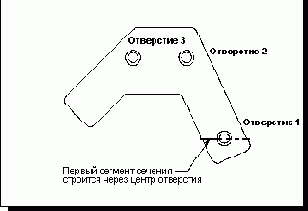
Первый сегмент сечения привязан к отверстию 1
В нашем примере первый сегмент сечения поворачивается относительно горизонтали на 115 градусов против часовой стрелки (смотрите следующий рисунок).
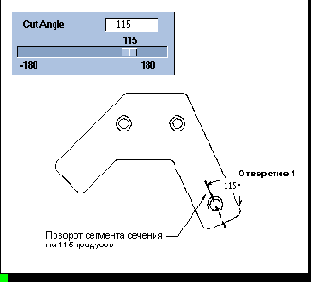
Поворот сегмента сечения на 115 градусов
Укажите позицию второго сегмента сечения. В нашем примере сегмент с углом 0 градусов позиционируется в центре отверстия 2 (смотрите следующий рисунок).